轻松掌握,Excel 计算文本数据个数秘籍
在日常办公中,Excel 里计算文本数据个数的需求并不少见,想要高效准确地完成这项操作,您需要掌握一些实用的技巧。
Excel 提供了多种方法来计算文本数据个数,让我们逐一了解。
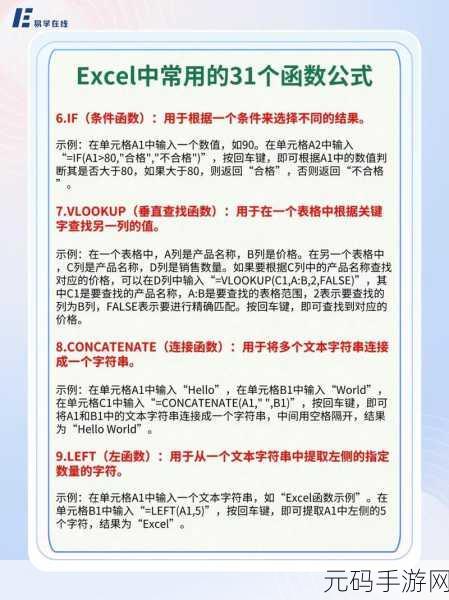
函数 COUNTIF 是计算文本数据个数的常用工具,COUNTIF 函数的语法为 COUNTIF(range,criteria),range”是要计算的单元格范围,“criteria”是指定的条件,如果您要计算 A1:A10 单元格区域中包含特定文本“苹果”的个数,可以使用公式“=COUNTIF(A1:A10,"苹果")”。
除了 COUNTIF 函数,还可以使用 SUMPRODUCT 函数来实现相同的效果,SUMPRODUCT 函数可以处理更复杂的条件,假设要计算 A1:A10 中长度大于 5 的文本个数,可以使用公式“=SUMPRODUCT((LEN(A1:A10)>5))”。
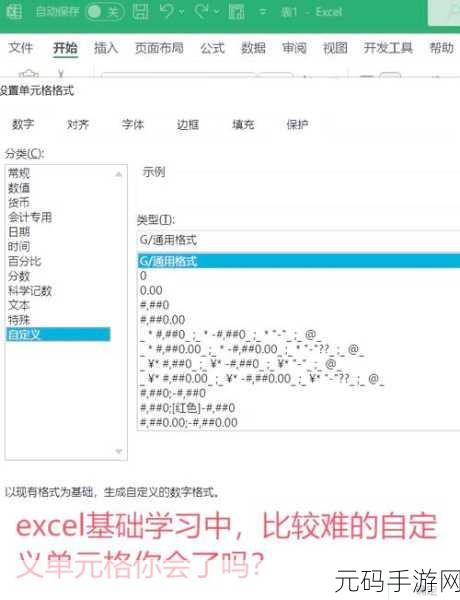
结合数据筛选功能也能快速得出文本数据个数,先选中数据区域,然后点击“数据”选项卡中的“筛选”,在筛选条件中设置文本相关的条件,筛选完成后,状态栏会显示筛选结果的个数。
掌握这些方法,您在处理 Excel 中的文本数据个数计算时就能更加得心应手。
参考来源:相关 Excel 官方文档及办公软件使用经验总结。









